Álbuns de Fotos Wix: adicionar títulos e descrições às fotos
2 min
Neste artigo
- Adicionar um título e uma descrição às fotos
- Perguntas frequentes
Depois de criar seus álbuns e adicionar fotos, você pode personalizá-los ainda mais ao adicionar um título e uma descrição a cada uma das suas fotos. Isso permite que os visitantes do seu site obtenham mais detalhes sobre cada imagem.
Adicionar um título e uma descrição às fotos
Adicione títulos chamativos e descrições informativas para contar a história de cada foto no seu álbum.
Para adicionar um título e uma descrição:
- Vá para Álbuns de fotos no painel de controle do seu site.
- Clique em Gerenciar álbum ao lado do álbum relevante.
- Clique em Editar no canto superior direito.
- Clique na aba Texto no painel à esquerda.
- Clique na aba Galerias na parte superior.
- Clique na caixa de seleção para ativar ou desativar o título e a descrição que aparecem na sua galeria.

- Personalize como o texto aparece na sua galeria:
- Alinhamento do texto: escolha como você deseja alinhar seu texto (à esquerda, ao centro ou à direita).
- Alinhamento vertical: escolha como você deseja que o botão seja alinhado ao passar o mouse (acima, no centro ou abaixo da foto).
Observação: as opções acima dependem do layout da galeria que você escolher. Diferentes opções estão disponíveis se você escolher layouts de Grade, Slider, Faixa ou Coluna.
- Clique na alavanca para adicionar um botão Comprar.
- Personalize o texto na caixa de texto que aparece no botão.
- Clique na aba Mídia
- Passe o mouse sobre a galeria relevante e clique em Gerenciar mídia.
- Selecione a imagem relevante.
- Edite o título e a descrição à direita.
- Clique em OK no canto inferior esquerdo.
- (Opcional) Publique suas alterações clicando em Publicar já no canto superior direito.
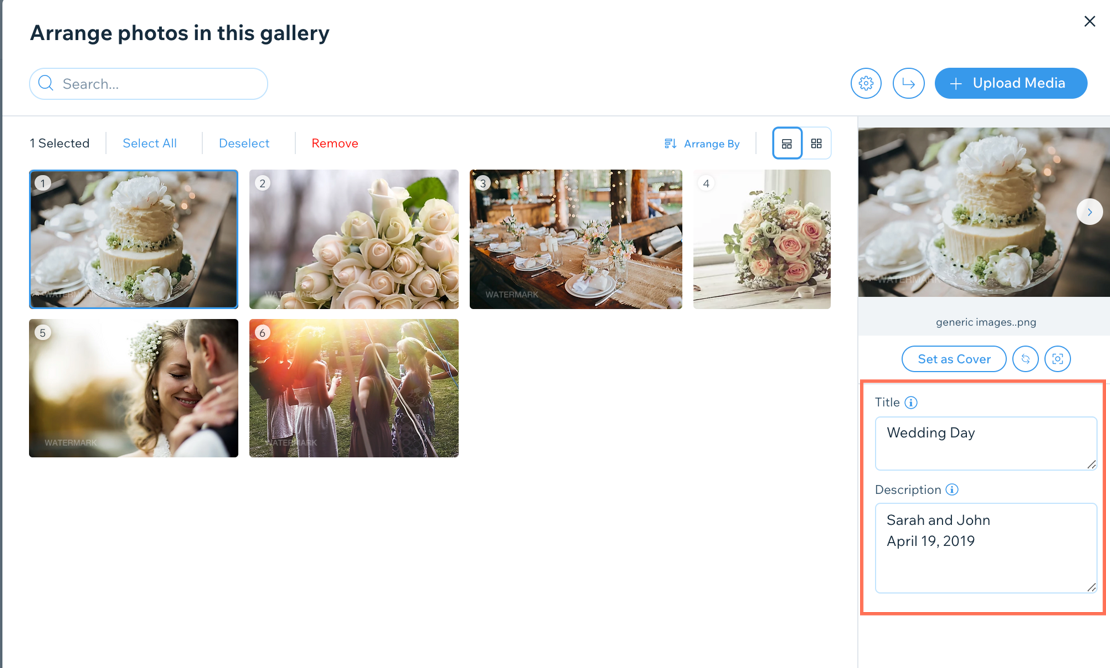
Perguntas frequentes
Clique nas perguntas abaixo para saber mais sobre como adicionar títulos e descrições às suas fotos.
Alguns dos títulos e descrições das minhas fotos estão sendo cortados. Como posso consertar isso?



